Ved Namratha Nayak
Hurtig adgang vises altid, når du åbner din Fil Explorer som viser de filer, du har fået adgang til for nylig, såvel som de mapper, som du ofte bruger. Denne liste ændres over tid, efterhånden som du får adgang til forskellige mapper. Mange brugere har rapporteret, at de har været det ikke været i stand til at bruge menuen Hurtig adgang i Windows. Hovedproblemet i dette nummer er, at elementerne i menuen Hurtig adgang ikke er synlige. Nogle brugere har også rapporteret, at når de forsøger at klikke eller udvide denne hurtigadgangsmenu, får de vist en fejl.
Hvis du er en af dem, der konfronterer dette problem med din Windows-pc, har du nået den korrekte placering. I denne artikel har vi listet nogle løsninger, der er blevet brugt af andre til at løse dette problem.
Rettelse 1 – Fjern indholdet i mapper med hurtig adgang
Automatiske destinationer og Tilpassede destinationer er to mapper, der har datafiler, der hjælper med at holde Quick Access Menu i en fungerende tilstand. Mange brugere har rapporteret, at sletning af filerne i disse to mapper har hjulpet dem med at genstarte menuen Hurtig adgang.
1. Åbn Løb dialog ved hjælp af Windows og R taster på dit tastatur.
2. Gå ind cmd og hold Ctrl + Shift + Enter tasterne samtidigt for at åbne Kommandoprompt som administrator.

3. Hvis du bliver bedt om af Brugerkontokontrol klik derefter på Ja.
4. Indtast kommandoerne nedenfor og udfør dem en efter en.
del /F /Q %APPDATA%\Microsoft\Windows\Recent\AutomaticDestinations\* del /F /Q %APPDATA%\Microsoft\Windows\Recent\CustomDestinations\*
5. Afslut kommandoprompten.
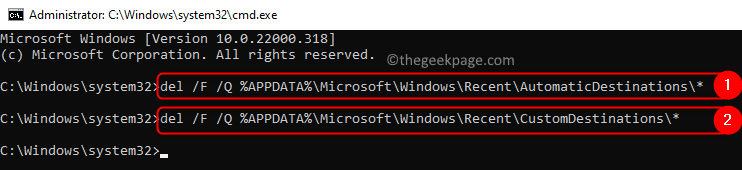
6. Genstart din pc. Tjek, om problemet er løst.
Fix 2 - Skift File Explorer's privatlivsindstillinger og ryd historikken
1. Trykke Windows + E at åbne Fil Explorer.
Til Windows 10
2. Klik på Fil menuen øverst til venstre.
3. Vælg Skift mappe og søgemuligheder i menulisten. Gå til Trin 4.

Til Windows 11
2. Klik på tre vandrette prikker på kommandolinjen øverst.
3. Vælge Muligheder på listen, der vises.

4. I den Mappeindstillinger vindue, skal du vælge Generel fanen.
5. Under Privatliv afsnit, kontrollere boksene forbundet med de to muligheder Vis nyligt brugte filer i Hurtig adgang og Vis ofte brugte mapper i Hurtig adgang.
6. Klik nu på Klar knappen nederst for at rydde File Explorer-historikken.
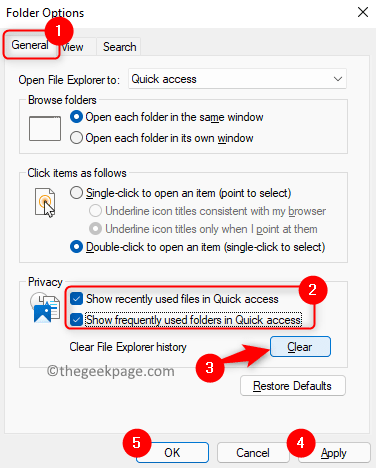
7. Klik på ansøge og så videre Okay for at gemme ændringerne.
8. Genstart din computer og kontroller, om menuen Hurtig adgang fungerer som forventet.
Tak fordi du læste.
Vi håber, at denne artikel har været informativ for at hjælpe med at løse dette problem på din pc. Kommenter og fortæl os den fx, der hjalp dig.


